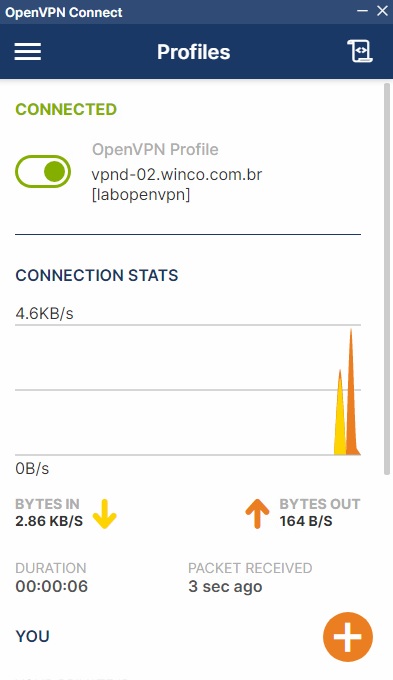- Procedimiento de configuración y uso de OpenVPN
- Cómo instalar el Agente Cloud VPN en dispositivos móviles (Android, iOS)?
- Cómo asignar una IP fija a un usuario específico?
- Puedo cambiar la configuración de la VPN a otra IP?
- Quiero eliminar un usuario para que no tenga más acceso a la VPN. ¿Cómo procedo?
- Cómo acceder remotamente a un servidor?
- ¿Cuáles son los sistemas operativos compatibles con el Agente CloudVPN?
- Cómo instalar el Agente Cloud VPN en dispositivos MacOS?
Cómo utilizar y configurar el sistema OpenVPN?
Data de criação: 31/08/2023
Última alteração: 18/11/2023
CloudVPN ofrece el uso del sistema OpenVPN, que a través de su Cliente permite la instalación en los sistemas operativos Microsoft Windows, MacOS, Linux, Android e iOS.
Con esta nueva función, es posible acceder a los recursos de red de los Clientes OpenVPN para Winco VPN SSL.
Siga los siguientes pasos:
- Debes tener una cuenta CloudVPN. Regístrese a través del sitio web: https://cloudvpn.winco.com.br/
- Descargue e instale el Cliente OpenVPN en los dispositivos que se utilizarán (según el sistema operativo o plataforma): https://openvpn.net/client/
- Accede al portal de gestión de CloudVPN, inicia sesión con tu correo electrónico/contraseña.
- Crea usuarios que formarán parte del acceso a OpenVPN. Para ello haga clic en “Configuración”:
- Haga clic en "Crear usuario";
- En "Servicio", seleccione "OpenVPN";
- Establece un nombre de usuario. Puede configurar una dirección IP para este usuario, si lo desea, como se muestra en la imagen a continuación:
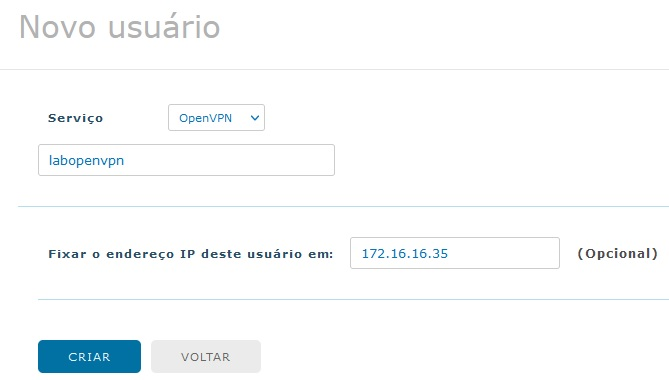
- Al hacer clic en "Crear", podrá descargar el archivo de configuración de OpenVPN:
- Localice el archivo en el directorio que se guardó en su computadora.
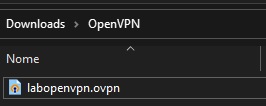
- Una vez que el cliente OpenVPN esté instalado en su computadora, haga doble clic en el archivo .ovpn
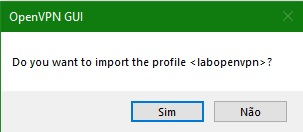
El archivo se reconocerá automáticamente y cuando haga clic en "Sí", el perfil se guardará en la configuración del cliente OpenVPN.
- Una vez hecho esto, abra el Cliente OpenVPN y haga clic en "Conectar".
Bien, si todo va bien se te informará que el usuario está conectado.
Si ha descargado e instalado la aplicación OpenVPN Connect v3, el archivo de configuración se importará de la siguiente manera:
- Haga doble clic en el archivo .ovpn y se mostrará una confirmación, como en la imagen a continuación:

- Haga clic en Aceptar.
- Confirme el perfil de configuración importado.
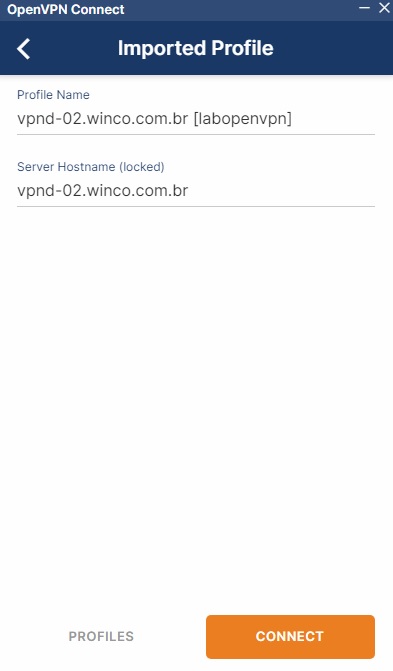
- Si la información coincide, haga clic en CONECTAR y verifique si el perfil se conecta correctamente.